Слайд 31. Организация работы в FINEREADER
Прежде чем начать сканирование необходимо настроить параметры сканирования
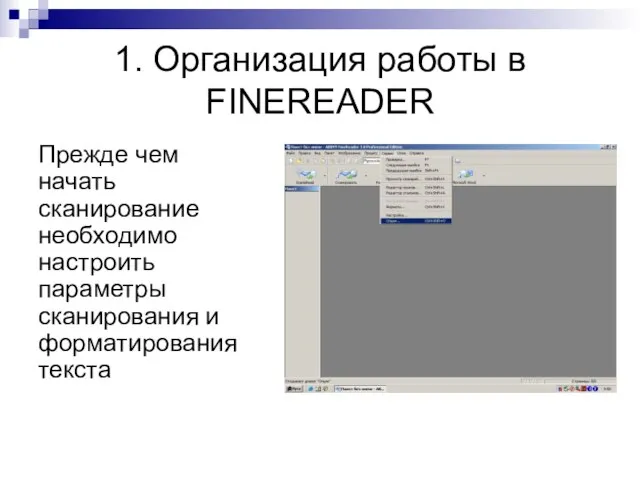
и форматирования текста
Слайд 41. Организация работы в FINEREADER
После того как открылось диалоговое окно настроек Выбираем
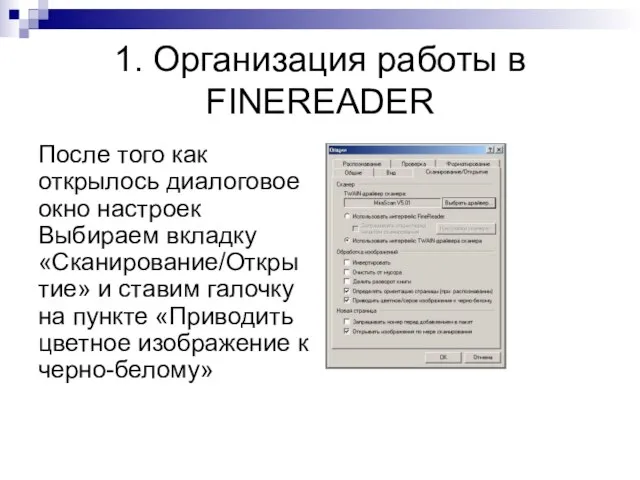
вкладку «Сканирование/Открытие» и ставим галочку на пункте «Приводить цветное изображение к черно-белому»
Слайд 51. Организация работы в FINEREADER
Далее выбираем вкладку «форматирование» и устанавливаем радиокнопку на
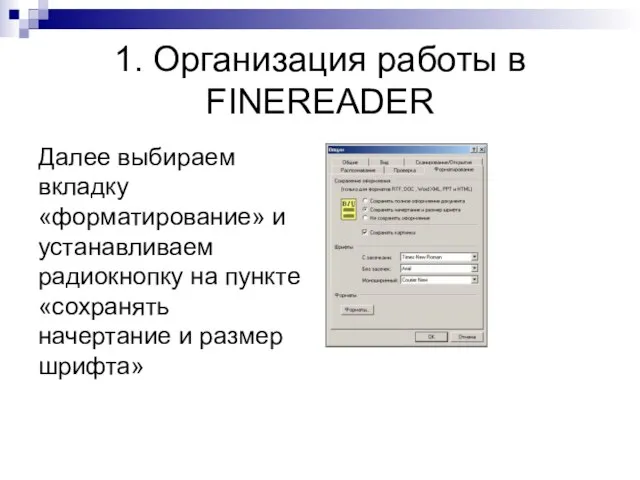
пункте «сохранять начертание и размер шрифта»
Слайд 61. Организация работы в FINEREADER
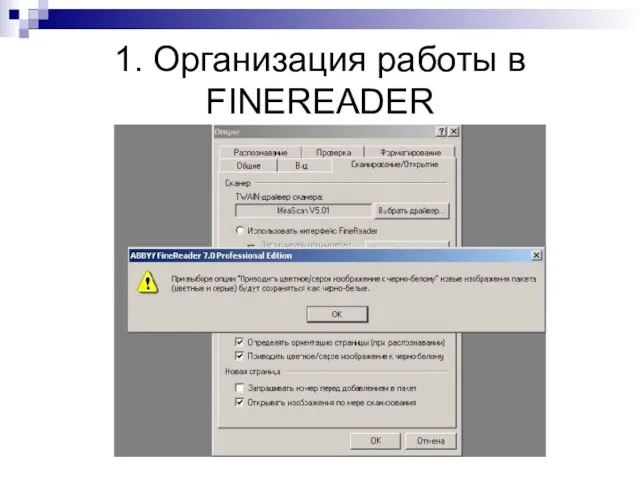
Слайд 72. Сканирование изображения
Теперь можно нажать кнопку «Сканировать» которая находится на панели Инструментов.

После этого изображение со сканера передается в TWEIN драйвер
Слайд 82. Сканирование изображения
Далее необходимо настроить параметры сканирования. Установим разрешение изображения 300 точек
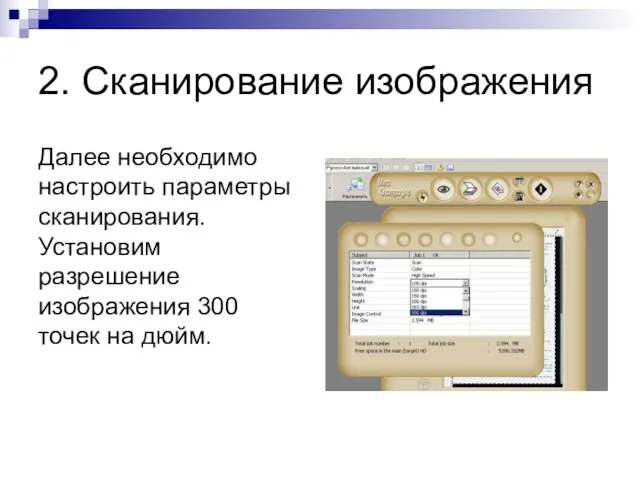
на дюйм.
Слайд 93. Анализ макета страниц
После того как изображение передалось в программу FineReader необходимо

выделить блоки текста и изображения
Слайд 104. Процесс распознавания текста
Теперь можно нажимать кнопку «распознать» которая находится на панели

инструментов
Слайд 115. Проверка текста
На данном этапе происходит работа с неуверенно распознанными символами

Слайд 125. Проверка текста
Весь распознанный текст виден в окне текста главного окна программы.

Оно представляет собой несложный текстовый редактор.
Слайд 136. Передача текста в программу MS Word
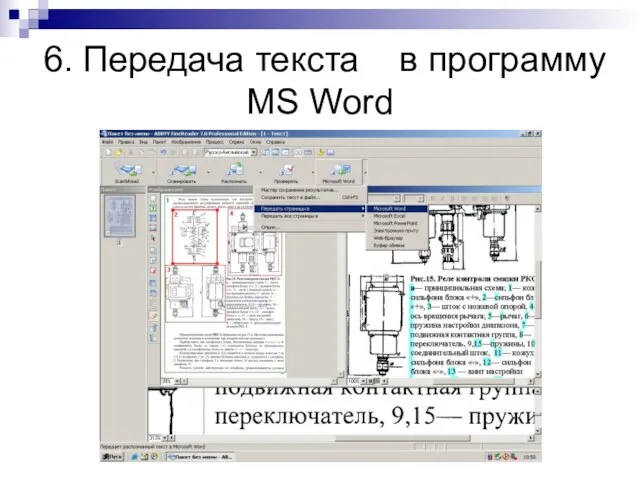
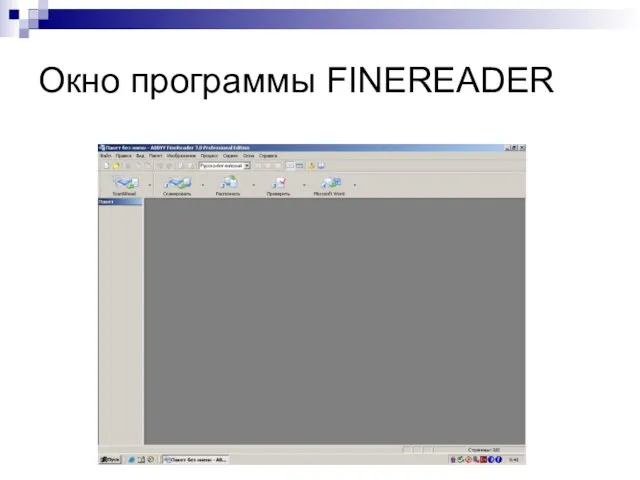
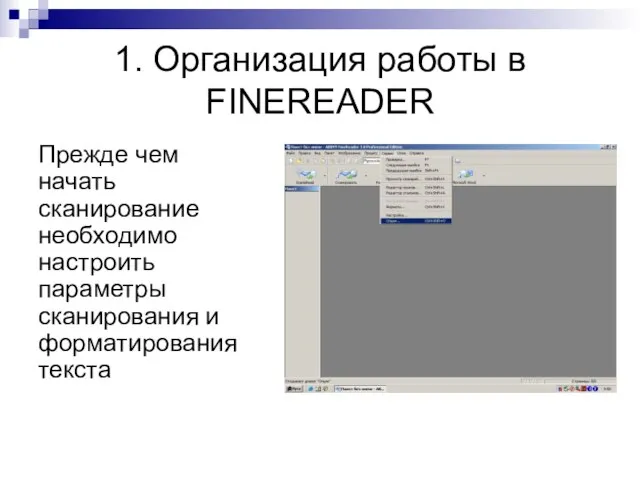
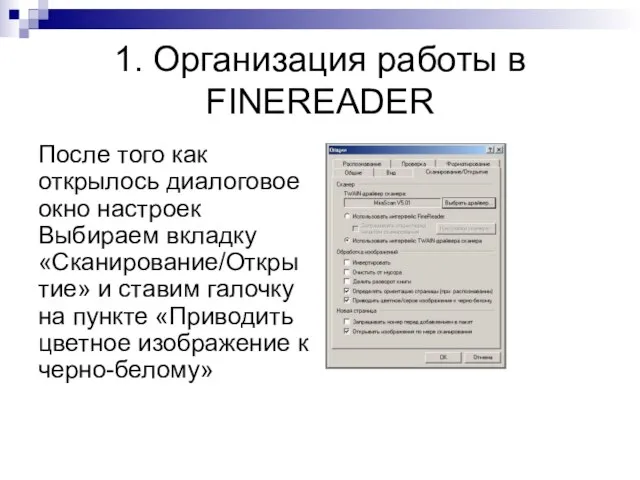
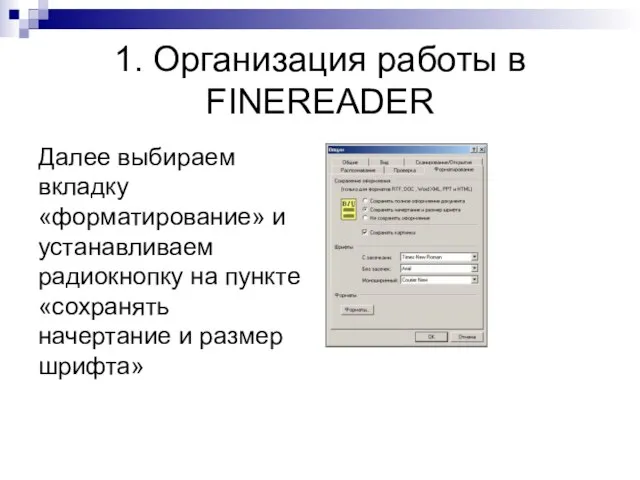
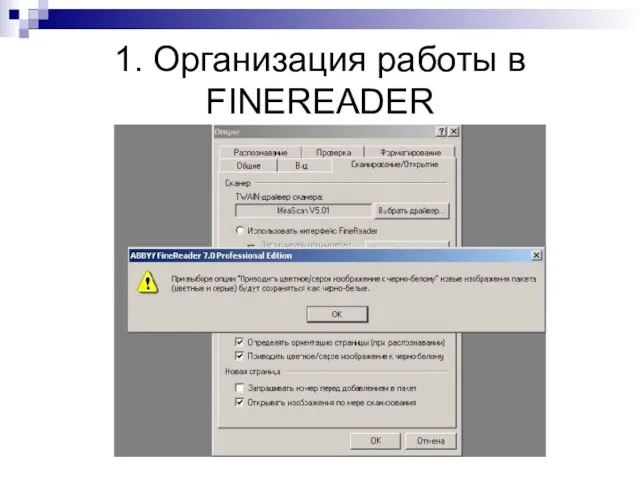

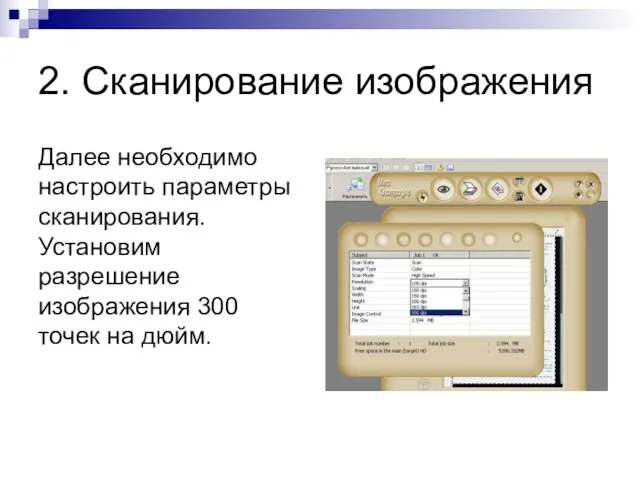




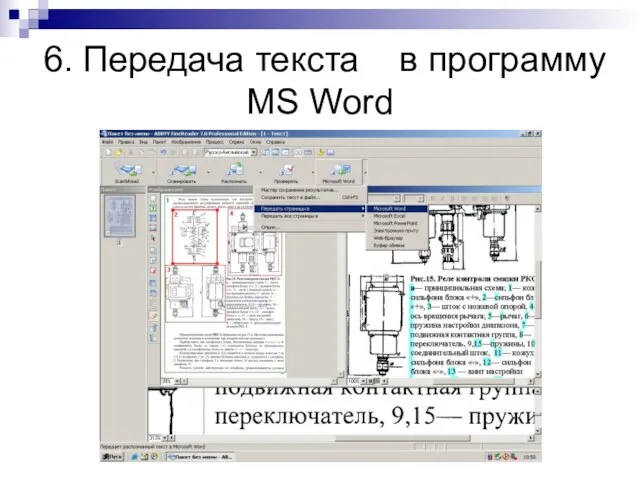
 Kursovaya_rabota_Barkov_Vladimir_Avtosokhranenny (2)
Kursovaya_rabota_Barkov_Vladimir_Avtosokhranenny (2) Презентация на тему Зебры
Презентация на тему Зебры Презентация проектной деятельности на территории Владимирской области
Презентация проектной деятельности на территории Владимирской области Устройство увеличительных приборов. Строение клетки
Устройство увеличительных приборов. Строение клетки Математика и философия
Математика и философия okruzh_mir
okruzh_mir Урок русского языка 11 класс
Урок русского языка 11 класс Равномерное и неравномерное движение
Равномерное и неравномерное движение Еда как способ изменить эмоциональное состояние
Еда как способ изменить эмоциональное состояние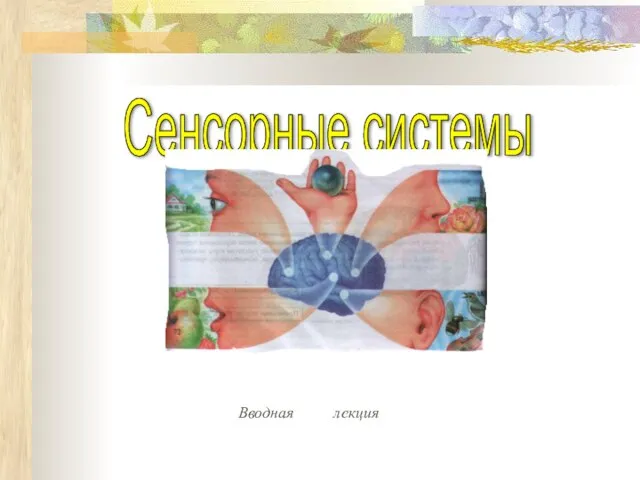 Сенсорные системы
Сенсорные системы Презентация на тему Грибоедов Горе от ума
Презентация на тему Грибоедов Горе от ума Актеры театра и кино
Актеры театра и кино Электронный документооборотПрактика внедрения
Электронный документооборотПрактика внедрения семисвечник
семисвечник Анна Ахматова. « Я научила женщин говорить».
Анна Ахматова. « Я научила женщин говорить». Применение Цифровых Образовательных Ресурсов (ЦОР) на уроках физики
Применение Цифровых Образовательных Ресурсов (ЦОР) на уроках физики Презентация на тему Древний Восток 10 класс
Презентация на тему Древний Восток 10 класс Дошкольный уровень образования
Дошкольный уровень образования Проект 9 «А» класса «Мы вместе!»
Проект 9 «А» класса «Мы вместе!» Poultry proposals. Design ideas
Poultry proposals. Design ideas Where you’ve always wanted to go and never wanted to leave.SM
Where you’ve always wanted to go and never wanted to leave.SM Мороженое. Бизнес-проект
Мороженое. Бизнес-проект Проект. Управление проектом
Проект. Управление проектом Интеллектуальная игра Что? Где? Когда?
Интеллектуальная игра Что? Где? Когда? ГАУ АО Благовещенский КЦСОН
ГАУ АО Благовещенский КЦСОН Сретение господне
Сретение господне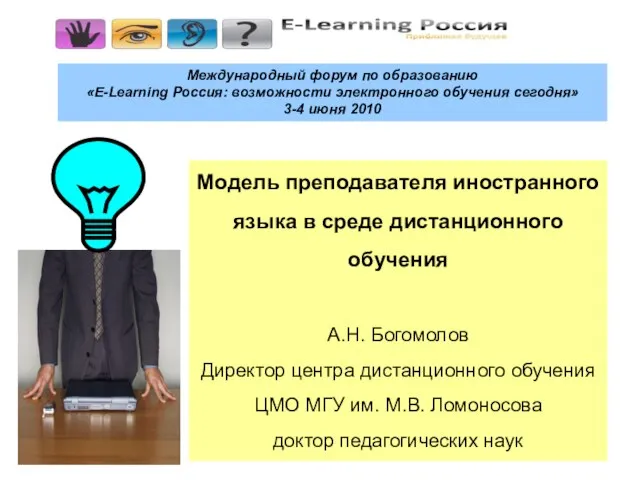 Модель преподавателя иностранного языка в среде дистанционного обучения А.Н. БогомоловДиректор центра дистанционного обучения
Модель преподавателя иностранного языка в среде дистанционного обучения А.Н. БогомоловДиректор центра дистанционного обучения 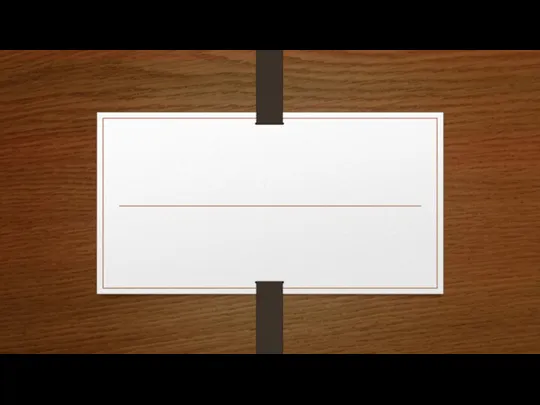 Религиозный фон общества начала 1800х г
Религиозный фон общества начала 1800х г